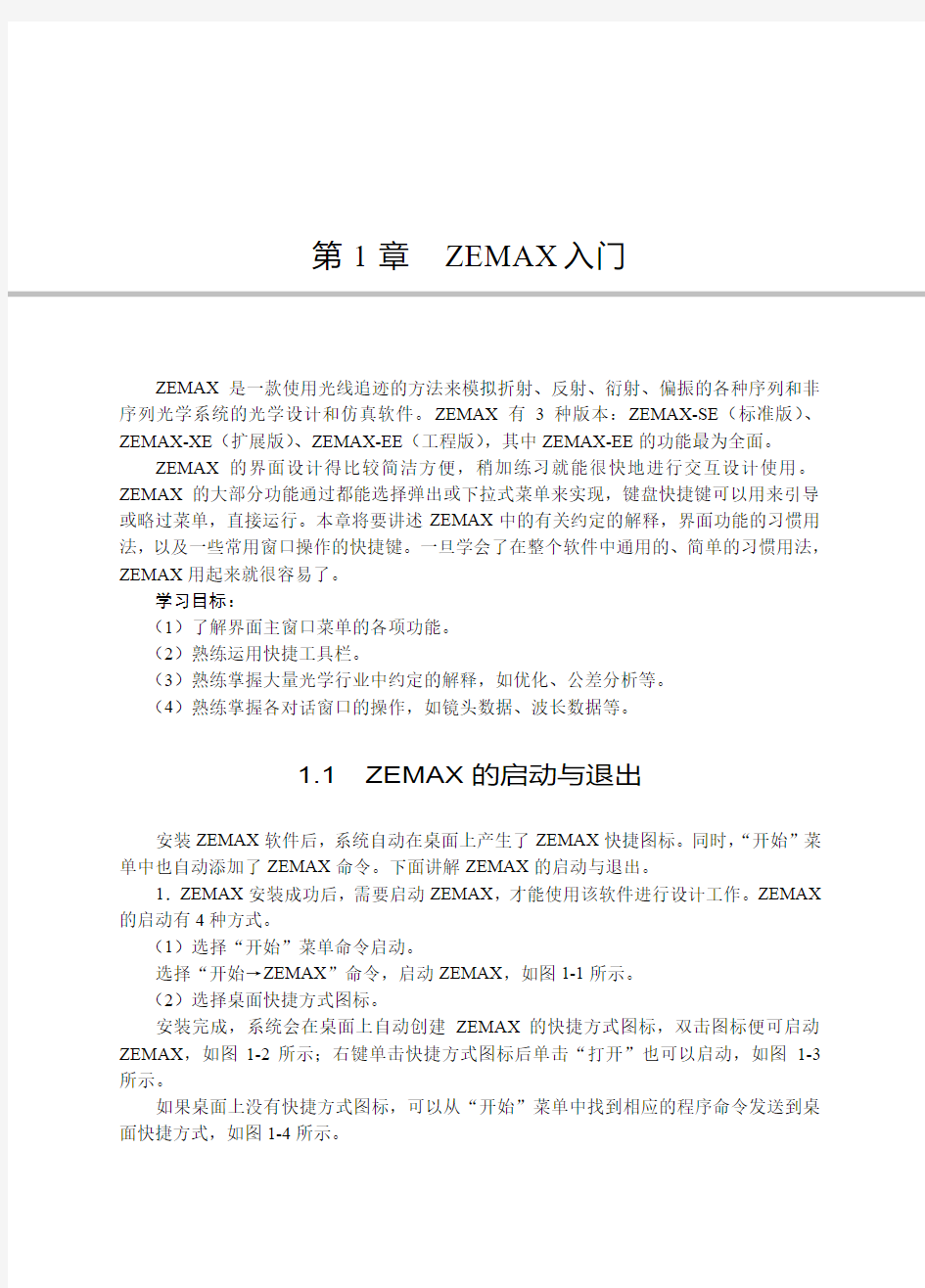

第1章ZEMAX入门
ZEMAX是一款使用光线追迹的方法来模拟折射、反射、衍射、偏振的各种序列和非序列光学系统的光学设计和仿真软件。ZEMAX有3种版本:ZEMAX-SE(标准版)、ZEMAX-XE(扩展版)、ZEMAX-EE(工程版),其中ZEMAX-EE的功能最为全面。
ZEMAX的界面设计得比较简洁方便,稍加练习就能很快地进行交互设计使用。ZEMAX的大部分功能通过都能选择弹出或下拉式菜单来实现,键盘快捷键可以用来引导或略过菜单,直接运行。本章将要讲述ZEMAX中的有关约定的解释,界面功能的习惯用法,以及一些常用窗口操作的快捷键。一旦学会了在整个软件中通用的、简单的习惯用法,ZEMAX用起来就很容易了。
学习目标:
(1)了解界面主窗口菜单的各项功能。
(2)熟练运用快捷工具栏。
(3)熟练掌握大量光学行业中约定的解释,如优化、公差分析等。
(4)熟练掌握各对话窗口的操作,如镜头数据、波长数据等。
1.1 ZEMAX的启动与退出
安装ZEMAX软件后,系统自动在桌面上产生了ZEMAX快捷图标。同时,“开始”菜单中也自动添加了ZEMAX命令。下面讲解ZEMAX的启动与退出。
1.ZEMAX安装成功后,需要启动ZEMAX,才能使用该软件进行设计工作。ZEMAX 的启动有4种方式。
(1)选择“开始”菜单命令启动。
选择“开始→ZEMAX”命令,启动ZEMAX,如图1-1所示。
(2)选择桌面快捷方式图标。
安装完成,系统会在桌面上自动创建ZEMAX的快捷方式图标,双击图标便可启动ZEMAX,如图1-2所示;右键单击快捷方式图标后单击“打开”也可以启动,如图1-3所示。
如果桌面上没有快捷方式图标,可以从“开始”菜单中找到相应的程序命令发送到桌面快捷方式,如图1-4所示。
2第1章ZEMAX入门
图1-1 “开始”菜单命令启动图1-2 桌面快捷方式图标
图1-3 右击快捷方式启动图1-4 发送桌面快捷方式
(3)选择快速方式启动。
单击任务栏快速方式图标也可以启动ZEMAX。如果在任务栏没有快速方式图标,可以在桌面上找到ZEMAX图标,把图标拖动到快速启动区。
(4)双击ZEMAX文件启动。
在安装目录文件里,双击带有“.exe”后缀格式的ZEMAX文件也可以启动ZEMAX,如图1-5所示。
图1-5 带exe后缀格式的文件1-6 单击“关闭”按钮退出
2.设计编辑任务完成后,用户退出ZEMAX方式。
(1)单击ZEMAX界面右上角的“关闭”按钮,退出ZEMAX。若用户只是要退出
1.2 用户界面3
当前的ZEMAX文件,单击当前ZEMAX文件的右上角的“关闭”按钮,如图1-6所示。
(2)从“文件菜单”(File)退出。选择“文件菜单”,在弹出的下拉菜单中选择“Exit”选项,如图1-7所示。
图1-7 “文件菜单”退出
(3)用键盘退出。按“Ctrl+Q”组合键,退出ZEMAX。
注意:如果有尚未保存的文件,则弹出“是否保存”对话框,提示保存文件。单击“是”按钮保存文件,单击“否”按钮不保存文件退出,单击“取消”按钮则取消退出操作。
1.2 用户界面
启动ZEMAX后将进入ZEMAX默认的工作界面。ZEMAX的基本界面比较简单,包括一系列菜单和工具按钮,以及一个透镜数据编辑界面,如图1-8所示。
4第1章ZEMAX入门
图1-8 基本界面图
1.2.1 窗口类型
ZEMAX软件有许多不同类型的窗口,每种窗口各有不同的用途,主要包括:
(1)主窗口:此窗口包含一块很大的空面积,其上方有工作区、标题栏、菜单栏、工具栏等。菜单栏中的命令一般来说可作用于当前光学系统的整体。
(2)编辑窗口:ZEMAX软件中有5个不同的编辑器,分别是镜头数据编辑器、评价函数编辑器、多重结构编辑器、公差数据编辑器和附加数据编辑器。
(3)图形窗口:这些窗口是用来显示图形数据、图表等,如轮廓图、像差曲线图、MFT 曲线图等。
(4)文本窗口:文本窗口是用来显示文本数据,如光学性能参数、像差系数及数值等。
(5)对话框:对话框是一个弹出窗口,其大小无法改变。对话框是用来改变选项或数据,如视场角、波长、孔径、表面类型。对话框还可用在图形窗口和文本窗口中,以改变选项。图1-9所示为视场对话框。
1.2 用户界面5
图1-9 视场对话框图
所有的窗口都可用鼠标或键盘命令来移动或改变大小(对话框除外)。
1.2.2 主窗口介绍
主窗口的菜单栏如图1-10所示。
图1-10 主窗口菜单
各菜单在后续章节中有详细的介绍,想了解各菜单中特殊功能的详细使用方法,请看后续章节中的专门介绍。
(1)文件菜单(File):用于文件的打开、关闭、保存、重命名。
(2)编辑菜单(Editors):用于打开或关闭编辑器。
(3)系统菜单(System):用于确定整个光学系统的属性。
(4)分析菜单(Analysis):不能改变镜头数据,只是从给定的镜头数据中计算出结果,用数字或图形表示。这些结果包括轮廓图、像差曲线图、点列图、衍射计算,等等。
(5)工具菜单(Tools):可以改变镜头数据或对整个系统进行复杂的计算。这些包括优化计算、公差、套样板、执行宏语言程序,等等。
(6)报告菜单(Reports):用文本方式记录镜头设计结果,这些特性包括系统数据汇总和各个表面数据汇总。
(7)宏指令菜单(Macros):用于编辑和运行目录文件。
(8)扩展命令菜单(Extensions):提供扩展命令功能,这是ZEMAX的编辑特性。
(9)窗口菜单(Window):从当前所有打开的窗口中选择哪一个置于显示的最前面。
(10)帮助菜单(Help):提供在线帮助文本。
大多数常用菜单选项可用键盘快捷方式执行。例如,按“Ctrl + Q”组合键将退出ZEMAX。快捷键的缩略字母列在相应的菜单选项边上。
在主窗口中,各窗口之间相互转换的快捷键是“Ctrl + Tab”,可使ZEMAX的主窗口自动向前切换。
在主窗口中菜单栏下还显示了一排快捷按钮,如图1-11所示。
图1-11 快捷按钮栏
这一排按钮称为工具条,工具条可用来快速选择常用的一些操作命令,所有这些按钮的功能在菜单中都能找到。
在“Environment”窗口中可找到用3个字母表示的所有按钮名称。它使用对应于对话框详细标题的3个方便记忆字母。如果屏幕分辨率低,就不会显示出所有的按钮。推荐使用1024×768或更高的屏幕分辨率。
6第1章ZEMAX入门
1.2.3 文件菜单
文件菜单(File)如图1-12所示,包含以下几个子菜单项。
图1-12 文件菜单
(1)新建(New):清除当前的镜头数据。此选项使ZEMAX恢复到起始状态,当前打开的窗口仍然打开,如果当前的镜头未保存,在退出前ZEMAX将警告要保存镜头数据。
(2)打开(Open):打开一个已存在的镜头文件。此选项打开一个新的镜头文件,当前打开的窗口仍然打开,如果当前的镜头未保存,在退出前ZEMAX将警告要保存镜头数据。
(3)保存(Save):保存镜头文件。此选项用于保存镜头文件,当将文件保存为另一名称或保存在另一路径下时,用“另存为”选项。
(4)另存为(Save As):将镜头保存为另一名称。此选项将文件保存为另一名称或保存在另一路径下。
(5)使用场景文件(Use Session Files):选择使用Session文件。
(6)序列或者混合模式(Sequential or Mixed Sequential/Non Sequential Mode):选择序列或序列跟非序列混合设计模式。
(7)非序列模式(Non Sequential Mode):选择ZEMAX非系列设计模式。
(8)插入透镜(Insert Lens):在编辑器中插入透镜。
(9)属性(Preferences):软件特性。
(10)退出(Exit):退出ZEMAX。如果镜头已被更改,ZEMAX会提醒保存镜头;否则,将终止程序。
1.2.4 编辑菜单
编辑菜单(Editors)如图1-13所示。
1.镜头数据(Lens Data)。
镜头数据编辑器是一个主要的电子表格,将镜头的主要数据填入就形成了镜头数据。这些数据包括系统中每一个面的曲率半径、厚度、玻璃材料。单透镜由两个面组成(前面和后面)
,物平面和像平面各需要一图1-13 编辑菜单
1.2 用户界面7
个面,这些数据可以直接输入到电子表格中。
当镜头数据编辑器显示时,可以将光标移至需要改动的地方并将所需的数值由键盘输入到电子表格中。每一列代表具有不同特性的数据,每一行表示一个光学面,如图1-14所示。
图1-14 透镜数据编辑窗口
光标可以移动到需要的任意行或列,向左或右连续移动光标会使屏幕滚动,这时屏幕显示其他列的数据,如半径、二次曲线系数,以及与所在面的面型有关的参数。屏幕显示可以从左到右或者从右到左滚动。“Page UP”和“Page Down”键可以移动光标到所在列的头部或尾部。当镜头面数足够大时,屏幕显示也可以根据需要上下滚动。
(1)插入/删除面数据(Insert/Delete Surfaces),如图1-15所示。
图1-15 插入或删除面数据菜单
在初始状态(除非镜头已给定)通常显示3个面:物面、光阑面、像面,物面与像面是永有的,不能删除,其他面可以用“Insert”或“Delete”键插入或删除(如图1-15所示)。物平面前和像平面后不能插入任何面,这里的“前面”表示一个序号较小的面;而“后面”表示一个序号大的面。
光线顺序地通过各个表面,ZEMAX 中的面序号是从物面,即第0面,到最后一个面(即像面)排列的。若想在电子表格中输入数据,移动光标到正确的方格,然后从键盘输入,可以用“BackSpace”键编辑修改当前的数据,一旦要编辑方格中的内容,可以用左方向键、右方向键、“Home”、“End”键浏览整个文件。
当数据已改好时,按任意方向键或单击屏幕的任意位置或,按“Enter”键可结束当前编辑。在数据编辑器中还有一些快捷方法:若要增加当前的值,在数字前写一个加号,例如,如果显示的数据是10,输入“+5”,按“Enter”键,数字会变为15。符号“*”和“/”也同样有效。要减少数字,可用负号和一个空格,如输入“ 5”,可以将17变为12。
8 第1章 ZEMAX 入门
注意这里“-”和“5”之间必须有一个空格;如果不输入一个空格,程序会认为输入的是一个负的新数值。输入“*、-1”可以改变数值的正负号。
(2)输入面注释(Entering Surface Comments ),如图1-16所示。
每个面都有一个注释栏,通过它可以输入最大到32 个用户文本字符,这些注释能增强镜头特性的可读性,且不影响光线追迹。在某些分析功能中也会显示这些面的注释,整个注释内容都可以被隐藏。如图1-16所示。
(3)输入半径数据(Entering Radius Data ),如图1-17所示。
图1-16 输入面注释栏 图1-17 输入半径数据栏 为输入或改变一个面的曲率半径,移动光标到所要的方格中,将新的数据输入,半径数据通常用透镜的计量单位输入和显示,这些计量单位是表示长度的。
(4)输入厚度数据(Entering Thickness Data )。移动光标到所要的方格中,将新的数据输入,厚度数据通常用透镜的计量单位输入和显示。
面厚度表示一个面到另一个面的距离,像平面的厚度是唯一不被使用的数据。通常在一个反射镜后改变厚度符号,奇数次反射后,所有的厚度都是负的,这种符号规定与反射镜的序号和当前的坐标转折无关,这种基本规定不能通过将坐标旋转180°来代替。
(5)输入玻璃数据(Entering Glass Data )。
每个面所用的玻璃材料是通过将玻璃名输入镜头数据编辑器的“Glass ”中来确定的,玻璃名字必须是当前已被装载的玻璃库中的玻璃名称之一,默认的玻璃目录是“Schott ”,其他目录也是可选用的。
如要把某一个表面定为反射面,这一面的玻璃应命名为“Mirror ”。当输入新玻璃时,可在玻璃名称上添加“/ P ”选择项,如图1-18所示。
这个选项可以使ZEMAX 通过改变前后面的曲率半
径,来维持该面前后顶点间的光焦度保持不变。例如,如
果玻璃已选择为BK7,输入一个新玻璃“SF1/P ”将使玻璃
变为SF1,同时调整前后面半径使光焦度保持不变。 ZEMAX 能使顶点间的光焦度保持不变,但是由于玻璃的光学厚度的改变,整个光焦度将会有微小的改变,这种影响对薄透镜是很小的。
(6)输入半口径数据(Entering Semi-Diameter ),如图1-19所示。
图1-18 输入玻璃数据栏
1.2 用户界面9
图1-19 输入半口径数据栏
半口径的默认值是由通过追迹各个视场的所有光线,沿径向所需的通光半径自动计Array算获得的。如果半口径值已给定,那么这个给定的数据旁
将有一个“U”,这说明此半口径是用户定义的,这个半口
径只影响外形图中各面的绘图,不反映面的渐晕。如图1-19
所示。
(7)输入二次曲面数据(Entering Conic Data),如图1-20
图1-20 二次曲面数据输入栏
所示。
许多不同的曲面面型中都允许有二次曲面数据。输入或改变一个面的二次曲面系数时,移动光标到所需的方格,键入新数值即可。二次曲面系数不是长度度量,参见面型关于二次曲面的定义。
(8)确定光阑面(Defining the Stop Surface)。
光阑面可以是系统中除去物面和像面的任意一面。要改变光阑面,可双击将成为光阑面的这一行最左边的一列(即有数字的一列),打开“Surface 1 Properties”(面型1)对话框,选择“Make Surface Stop”选项,对话框消失,这个面显示“STO”,而不是面序数(如图1-21所示)。
确定光阑面时保证如下前提是很重要的:使入射光瞳与物面同轴,假定此系统有坐标
转折、偏心、全息、光栅以及其他能改变光轴的组件,应将光阑放在这些面之前。Array图1-21 改变光阑面对话框
如果系统是关于光轴旋转对称的,那么这种限制就不需要了,只有使用了使光轴产生
偏心或倾斜的面的系统,才要求将光阑放在这些面之前。
如果坐标发生转折,对只是由反射镜组成的另一种共轴系统,即使光阑面放在这些反
10第1章ZEMAX入门
射镜后,光瞳位置也可以正确地计算出来。在某些系统中是不可能将孔径光阑放在坐标转折前的,因此必须对光线进行定位。
(9)选择面型(Selecting Surface Type)。
ZEMAX 中的面有平面、球面、二次曲面,所有这些面型都是在标准面型的基础上组合而成的。双击镜头数据编辑器最左一列,显示面型数据对话框,对话框里有一行是面型,从下拉菜单中选择适当的面型(如图1-22所示)。ZEMAX提供了包括标准型的多种面型,许多光学设计只使用标准面型。
(10)各面通光口径的确定(Specifying Surface Aperture)。
各面的通光口径用来考虑渐晕的影响。ZEMAX中有11种通光口径类型:无口径、环形口径、环形挡光、长方形口径、长方形挡光、椭圆口径、椭圆挡光、星形挡光、用户自定义口径、用户自定义挡光和浮动口径。口径和挡光是用通过和阻拦光线的面积来分别定义的,当通光口径被定义在一个面时,ZEMAX将在面序号前显示“*”,或在数据编辑器中说明。
可以在需要的位置插入一个厚度为0的虚拟面,然后在此面上设定附加口径,从而在某一个光学元件中设定一个以上的口径,这对结构复杂的口径是很有用的。
多重口径或挡光也可以由用户自定义其特性而同时放在一个单独的面上,可以在面数据对话框中为每个面设置通光口径。
双击镜头数据编辑器最左边一列可产生面数据对话框,当口径类型为“无口径”(默认值)时,所有反射和折射的光线都允许通过该面。
图1-22 选择面型对话框
通过一个面的光线完全与镜头数据编辑器中的半口径值无关,这些设置的半口径数据只在绘制镜片元件图时起作用,不决定渐晕。为把口径变成默认值或改变当前口径的类型,可以在面数据对话框种选择其他的口径类型,如图1-23所示。
1.2 用户界面11
图1-23 选择通光口径对话框
下面分别讲述各个口径类型。
①环形口径/挡光:环形口径是由环形面积定义的,到达该面时小于最小半径和大于最大半径的光线被拦掉。最小与最大半径之间的光线允许通过。环形挡光与环形口径互补。
②长方形口径/挡光:如光线与该面的交点在由长方形的半宽度x,y决定的长方形面积以外,光线被阻止通过该面。长方形挡光与长方形口径互补。
③椭圆口径/挡光:如光线与该面的交点在由椭圆的半宽度x,y 决定的椭圆面积以外,光线被阻止通过该面。椭圆挡光与椭圆口径互补。
④星形:星形是由每臂的宽度和臂数定义的。ZEMAX 中假定取相同臂长,相同转角分布。第一个臂取沿x 轴正向角度为零的位置。具有不同臂长和不同转角分布的复杂星形可以用相邻的多个虚拟面上的几个星形构成,坐标转折面可以将星形旋转至任何想要的角度。
⑤用户自定义口径/挡光:参见下一节中的详述。
⑥浮动口径:除了最小半径一直为0外,它与环形口径是相似的。最大半径与该面的半口径相同,由于半口径值可以用ZEMAX 调整(在自动模式下),因而口径值随半口径值浮动。当宏指令或外部程序追迹默认半口径以外的光线时,浮动口径是很有用的,它可以将这些光线拦掉。
上述的所有口径都是由顶点的子午面向光学面投影模拟的,实际光线与表面交点的坐标x、y用来决定渐晕,z 坐标被忽略。如果口径被放在当作光学面前面的虚构面而不是直接放在曲面上,那么对陡峭的光学面来说,会有不同的计算结果。只有在入射角很陡时这种情况才会发生,除非虚构面能更精确地代表你的现状。
通常最好将口径直接放在光学面上,用输入X偏离量或Y 偏离量或X、Y 偏离量的方法,所有类型的口径都可以偏离当前光轴,这种偏离量以透镜计量单位给定。记住偏离不会改变主光线,光阑必须与物体同轴。例如,设计一个离轴望远镜,可以将光阑放在光轴和离轴系统中。
⑦用户自定义口径和挡光(User defined apertures and obscurations)。
通常可以方便地使用环形、长方形、椭圆口径和挡光,它们包括了大多数情况。但是,有时候需要一个更广义的口径。ZEMAX 允许用户用一系列有序数对(x1,y1)、(x2,y2)、
12第1章ZEMAX入门
(xn,yn),来定义口径,这些点是多边形的顶点。多边形可以是任何形状,且可以用简单或复杂的方式封闭。
复合多边形可以定义成嵌套或独立,建立用户自定义口径或挡光,从口径类型列表中选择需要的类型(口径或挡光)。然后单击“Edit User Aperture”,将会出现一个允许编辑和滚动定义多边形的点的列表框,这是一个简单的文本编辑器。该面的x和y的坐标可以直接输入,用一组x和y都设置为0的数据行表示多边形的端点,因而多边形不能用顶点为(0,0)的点定义。
若一个顶点必须定义为(0,0),那么将用一个非常小的值代替其中的一个。例如(1e -6,0),只要至少有一个坐标不为0,那么这个点就被认为是顶点而不是表示多边形的端点。最后列出的顶点被认为与第一个点相连。例如定义一个边长为20 单位的矩形。这些点为:
-10,-10
-10,10
10,10
10,-10
0,0
注意,最后一个点与第一个点是被假定相联的。因而定义了矩形的最后一条边,复合多边形用坐标为(0,0)的行将其分开。例如,由两个狭缝组成的口径,每个狭缝的宽度是5 个单位,狭缝之间相隔10个单位,这些点为:
-10,-10
-10,10
-5,10
-5,-10
0,0
10,-10
10,10
5,10
5,-10
0,0
复合多边形也可以被嵌套。若一条光线的交点落在一个多边形中,而这个多边形又位于另一个多边形里面,那么这个点被认为是在口径外。允许在一个口径中定义一个岛形(Islands),使其变为挡光;反之亦然。允许有多层嵌套,每层都产生点的在内和在外的状态,允许用户自定义口径中的点的最大数目为100。
(11)到达表面和从表面射出的光线的隐藏(Hide Rays to and fromSurface)。
图1-24所示面对话框中有一个“hiding”选项,可把到达表面和从表面射出的光线隐藏起来。若此选项被选中,在输出的各种外形图中被选中的面上将不绘制到达或从面上射出的光线。
1.2 用户界面13
图1-24 到达表面和从表面射出光线选项对话框
(12)设置和撤销求解(Setting and Removing Solves)。
大多数数据列(如半径和厚度)会有一种或多种求解的方法。在一个方格中设定解,在该位置处双击鼠标左键、单击鼠标右键或者在镜头数据编辑器中选择菜单都可实现上述功能,如图1-25所示。
图1-25 厚度求解对话框
(13)LDE窗口的菜单选项(Menu Options)。
镜头数据编辑器中的菜单选项用来插入和删除面数据,选择面型,以及设置解和变量,如图1-26所示。
图1-26 镜头数据编辑器
(14)编辑(Edit):编辑菜单中提供以下选项,如图1-27所示。
14第1章ZEMAX入门
图1-27 编辑菜单
?面型(Surface Type):这个选项可以改变面型。
?插入面(Insert Surface):在电子表格的当前行中插入新面,快捷键是“Insert”。
?后插入(Insert After):在电子表格的当前行后中插入新面,快捷键是“Ctrl-Insert”。
?删除面(Delete Surface):删除电子表格的当前行。快捷键是“Delete”。
?剪切面(Cut Surface):将单面或多个面数据复制到Windows 剪切板上,然后删除这些面。
说明:单面或多面必须用以下的任一种方式选中。
①用鼠标:单击所要选中的第一面,按住左键拖动鼠标将所选的面覆盖。被选中的面会用当前显示色的反色显示,若只选一个面,从所要的面处上下拖动鼠标至两行被选中,然后将鼠标拖回到所要的行。
②用键盘:将光标移至所要面的任意方格,按住“Shift”键,上下移动光标直到所需的面被选中,被选中的面用当前显示色的反色显示。若只选一个面,从所要的面处上下移动光标至两行被选中,然后将光标移回到所要的行。
?复制面(Copy Surface):将单面或多个面数据复制到Windows剪切板上,选中单面或多面,参见“Cut Surface”中的介绍。
?粘贴面(Paste Surface):从Windows剪切板上复制单面或多个面数据到镜头数据编辑器中当前光标的位置。面数据必须先用上面讲的“Cut Surface”或“Copy Surface”复制到Windows 剪切板上。
?复制方格(Copy Cell):复制单个方格数据到Windows 剪切板上。
?粘贴方格(Paste Cell):将Windows剪切板上的单个方格复制到当前方格。数据必须先用“Copy Cell”将其复制到Windows剪切板上。
?复制电子表格(Copy Spreadsheet):用适合于粘贴到另外的Windows 应用程序的文本格式将高亮显示的面或整个表格(如果没有面被选中)复制到Windows剪切
板上。
(15)求解(Solves):解和变量可以设置在镜头数据编辑器中的许多数据上,如图1-28所示。
1.2 用户界面15
图1-28 求解菜单选项
?半径(Radius):设置曲率半径求解。
?厚度(Thickness):设置厚度求解。
?玻璃(Glass):设置玻璃求解。
?半口径(Semi-Diameter):设置半口径求解。
?二次曲线(Conic):设置二次曲线系数求解。
?参数(Parameter):设置参数列的求解。
?变量附加标识(Variable Toggle):把当前所选方格的状态变为可变。此操作的快捷键是“Ctrl+Z”。
(16)视图(View)。
显示注释(Show Comments):若该菜单被选取,将显示注释列。若未被选取,注释列将隐藏,如图1-29所示。注释的显示与隐藏,只是用于当前对话期间。
图1-29 视图菜单
(17)帮助(Help)。
使用LDE(Using LDE):产生使用镜头数据编辑器的联机帮助,如图1-30所示。
16第1章ZEMAX入门
图1-30 帮助窗口
2.评价函数(Merit Function)。
评价函数编辑器用来定义、修改和检查系统的评价函数,系统评价函数用于优化数据。如图1-31、图1-32所示。
图1-31 评价函数菜单选项图1-32 评价函数编辑器窗口
3.多重数据结构(Multi-Configuration)。
多重数据结构编辑器与镜头数据编辑器相同。为编辑方格中的内容,只要把光标移动到此方格中,将新数据输入(如图1-33所示)。若设置方格的解,双击鼠标左键尾或选择求解类型的菜单项,如图1-34所示。
图1-33 多重结构编辑器窗口图1-34 多重结构属性对话框
1.2 用户界面17
4.公差数据(Tolerance Data)。
公差数据编辑器用来定义、修改和检查系统中的公差值,如图1-35所示。
图1-35 公差数据编辑器窗口
5.附加数据(Extra Data)。
这个功能只能在ZEMAX-EE版本中才能使用。附加数据编辑器只有在ZEMAX-EE版本中特殊的面才能使用,除了附加数据值能被显示和编辑外,附加数据编辑器与镜头数据编辑器是相同的,如图1-36所示。
图1-36 附加数据编辑器窗口
6.非序列结构(Non-sequential Components),如图1-37所示。
图1-37 非序列结构编辑器窗口
7.撤销,重做(Undo,Redo)。
1.2.5 系统菜单
系统菜单(System)如下图1-38所示。此菜单包含以下几个子菜单。
图1-38 系统菜单窗口
18第1章ZEMAX入门
(1)更新(Update)。
这个选项只更新镜头数据编辑器和附加数据编辑器中的数据。更新功能用来重新计算一阶特性,如光瞳位置、半径口径、折射率和求解值。只影响镜头数据编辑器和附加数据编辑器中的当前数据。
(2)全部更新(Update All)。
这个选项更新全部窗口以放映最新镜头数据。ZEMAX不能在图形和文件窗口自动改变最后形成的镜头数据。
这是由于新数据在镜头数据编辑器中被键入时,ZEMAX如果不断地计算MTF、光线特性曲线、点列图和其他数据,程序反应会变得很慢。
对镜头做所有需要的改变,然后选择“Update All”来更新和重新计算所有的数据窗口。单个曲线和文本窗口(非编辑器)也可以双击窗口内的任意位置更新。
(3)通用数据(General)。
这个选项打开通用系统数据对话框。它用来定义作为整个系统的镜头的公共数据,而不是与单个面有关的数据。如图1-39所示。
图1-39 通用数据对话框
镜头标题(Lens Title):镜头标题出现在曲线和文本输出中,标题是通过将题目输入到所需位置得到的。附加的文本数据可以放在大多数图形输出中。
光圈类型(Aperture Type):系统光圈表示在光轴上通过系统的光束大小。要建立系统光圈,需要定义系统光圈类型和系统光圈值。
用光标在下拉列表中选择所需的类型,系统光圈类型有如图1-40所示几种。
1.2 用户界面19
图1-40 系统光圈类型
?入瞳直径(Entrance Pupil Diameter):用透镜计量单位表示的物空间光瞳直径。
?像空间F/# (Image Space F/#):与无穷远共轭的像空间近轴F/#。
?物空间数值孔径(Object Space NA):物空间边缘光线的数值孔径(nsinθm)。
?通过光阑尺寸浮动(Float By Stop Size):用光阑面的半口径定义。
?近轴工作F/#(Paraxial Working F/#):共轭像空间近轴F/#。
?物方锥形角(Object Cone Angle):物空间边缘光线的半角度,它可以超过90 度。
若选择了“Object Space NA”或“Object Cone Angle”作为系统光圈类型,物方厚度必须小于无穷远。上述类型中只有一种系统光圈类型可以被定义,例如一旦入瞳直径确定,以上说明的所有其他光圈都由镜头规格决定。
光圈值(Aperture Value):系统光圈值与所选的系统光圈类型有关。例如,如果选择“Entrance Pupil Diameter”作为系统光圈类型,系统光圈值是用透镜计量单位表示的入瞳直径,ZEMAX采用光圈类型和光圈数值一起来决定系统的某些基本量的大小,如入瞳尺寸和各个元件的清晰口径,选择“Float by Stop Size”为系统光圈类型是上述规律的唯一例外。如果选择“Float by Stop Size”作为系统光圈类型,光阑面(镜头数据编辑器中设置)的半口径用来定义系统光圈。
镜头单位(Lens Units):镜头单位有4种选择包括毫米、厘米、英尺、米。这些单位用来表示数据,如半径、厚度、和入瞳直径。许多图形(光学特性曲线、点列图)使用微米做单位,波长也是用微米表示。
玻璃库(Glass Catalogs):本控件组有一个列出当前被使用的玻璃库(无扩展名)名称的可编辑栏(如图1-41所示)。栏的默认值是“schott”,它表示镜头可以从库中使用玻璃,如果需要不同玻璃类别,可以用按钮或键入玻璃类名来选择,若要使用不在按钮列表中的玻璃库,可以在编辑栏键入类名。多个玻璃库之间可以用空格来分隔。
20第1章ZEMAX入门
图1-41 玻璃库
镜头注解(Lens Notes):注解部分允许输入几行文本,它们与镜头文件一起被存储。
(4)视场(Fields)。
视场对话框允许确定视场点,视场可以用角度、物高、或像高来确定。可通过用启动或停止按钮来选择视场位置,也可以输入数据。如图1-42所示。
图1-42 视场对话框
(5)波长(Wavelengths)。
波长对话框用于设置波长、权因子、主波长。“Select→”按钮可以用来启动或停止输入波长和捡取数据。包括常用的波长列表。要使用列表中的项目,选择所需的波长,单击“Select→”按钮。如图1-43所示。
目录 摘要................................................................ I Abstract........................................................... II 绪论. (1) 1 自聚焦透镜简介 (2) 1.1自聚焦透镜 (2) 1.2 自聚焦透镜的特点 (2) 1.3 自聚焦透镜的主要参数 (3) 2 自聚焦透镜的应用 (4) 2.1 聚焦和准直 (4) 2.2 光耦合 (5) 2.3 单透镜成像 (6) 2.4 自聚焦透镜阵列成像 (6) 3 球面自聚焦透镜设计仿真 (8) 3.1 确定透镜模型 (8) 3.2 设置波长 (8) 3.3数值孔径设定 (9) 3.4 自聚焦透镜光路 (9) 4 优化参数 (10) 4.1光线相差分析 (10) 4.2聚焦光斑分析 (12) 4.3 3D模型 (12) 结束语 (13) 致谢 (14) 参考文献 (15)
摘要 本文主要说明应用梯度折射率对光传播的影响分析设计自聚焦透镜(GRIN lens),自聚焦透镜主要应用于光纤传输系统中。自聚焦透镜同普通透镜的区别在于,自聚焦透镜材料能够使沿轴向传输的光产生折射,并使折射率的分布沿径向逐渐减小,从而实现出射光线被平滑且连续的汇聚到一点。利用此特性,G-lens 在光纤传输系统中是构成准直、耦合、成像系统的主要部分。而它结构简单,体积小的特点更适用于小型光学器材中,例如窥镜系统。 关键词:梯度折射率,自聚焦,光耦合,准直
Abstract This article main showing the impact analysis designs the self-focusing lens using the gradient refractive index to the light emission (GRIN lens), the self-focusing lens mainly apply in the optical fiber transmission system. The self-focusing lens lie in with the ordinary lens' difference, the self-focusing lens material can cause along the axial transmission light to have the refraction, and causes the refractive index the distribution to reduce gradually along the radial direction, thus realizes the exit ray by smooth and the continual gathering to a spot. Using this characteristic, G-lens in the optical fiber transmission system is the constitution collimation, the coupling, imaging system's main part. But its structure is simple, the volume small characteristic is suitable in the small optics equipment, for example looking glass system. Keywords:Gradient index, GRIN lens, Light coupling,Collimation
光学设计报ZEMA 一、设计目 通过对设计一个双胶合望远物镜,学zema软件的基本应用和操作 二、设计要 的双胶合望远物镜,且相对孔径1:1设计一个全视场角1.56°,焦距1000m=13.6m要求相高三、设计过 1双胶合望远物镜系统初始结构的选 1.选 由于该物镜的全视场角较小,所以其轴外像差不太大,主要校正的像差有球差、正弦差 位置色差。又因为其相对孔径较小,所以选用双胶合即可满足设计要求。本系统采用紧 型双胶合透镜组,且孔径光阑与物镜框相重合 1.确定基本像差参 根据设计要求,假设像差的初级像差值为零,即球;正弦;位置色s 由此可得基本像差参量。那么按初级像差公式可F 1.冕牌玻璃在前0.0.80.0.8火石玻璃在前 0.008因为没有指定玻璃的种类,故暂选用冕牌玻璃进行计1.选定玻璃组 鉴玻璃的性价比较好,所以选作为其中一块玻璃。查表发现0.00 0.030.008Z组合,此时对应最接近的组合。此系统选 Z组合 的折射的折射0.038311.6721.516Z 1.74.284070.0609 2.009402.4 求形状系1.
考虑到任何实际的透镜组总是有一定的厚度,因此需要把薄透镜组转换成后透镜组 100m1/110m。选用压圈方式根据设计要,则通光口 3.m,由此可求得透镜组定透镜组,该方式所需余量由《光学仪器设计手册》查得103.m外径 对于凸透镜而言;假分别为球面矢高为折射球面曲率半径为透镜外径如图所示, 由上式可求。将所求的的结果代入下式中可求得凸透镜最小2.62.1 缘厚103.4.88.m11 利用下式可求得凸透镜的最小中心厚 m10.01.02.611.6 对于凹透镜而言:先求,再代入下式中可求得凹透镜最小边缘厚1.0.02.6103.11.6m11利用下式可求得凹透镜的最小中心厚不变的条件下进行薄透镜变换成后透镜时,应保
课程1:单透镜(a singlet) 开始ZEMAX,输入波长和镜片数据,生成光线 特性曲线(ray fan),光程差曲线(OPD),和点列图 (Spot diagram),确定厚度求方法和变量,进行简 单的优化。 假设需要设计一个F/4的镜片,焦距为100mm,在轴上可见光谱范围内,用BK7玻璃,该怎样开始呢? 首先,运行ZEMAX。ZEMAX主屏幕会显示镜片数据编辑(LDE)。你可以对LDE(你工作的场所)窗口进行移动或重新调整尺寸,以适合你自己的喜好。LDE由多行和多列组成,类似于电子表格。半径、厚度、玻璃和半口径等列是使用得最多的,其他的则只在某些特定类型的光学系统中才会用到。 1、基本设置:开始,我们先为我们的系统输入波长。这不一定要先完成,我们只不过现在选中了这一步。在主屏幕菜单条上,选择“系统(System)”---“通用配置(general)”----“单位units”,先确定单位。再选择“系统(System)”菜单下的“波长(Wavelengths)”。屏幕中间会弹出一个“波长数据(Wavelength Data)”对话框。ZEMAX中有许多这样的对话框,用来输入数据和提供你选择。用鼠标在第二和第三行的“使用(Use)”上单击一下,
将会增加两个波长使总数成为三。现在,在第一个“波长”行中输入0.486,这是氢(Hydrogen)F谱线的波长,单位为微米。 Z EMAX全部使用微米作为波长的单位。现在,在第二行的波长列中输入0.587,最后在第三行输入0.656。这就是ZEMAX中所有有关输入数据的操作,转到适当的区域,然后键入数据。在屏幕的最右边,你可以看到一列主波长指示器。这个指示器指出了主要的波长,当前为0.486微米。在主波长指示器的第二行上单击,指示器下移到587的位置。主波长用来计算近轴参数,如焦距,放大率等等。“权重(Weight)”这一列用在优化上,以及计算波长权重数据如RMS点尺寸和STREHL率。现在让所有的权为1.0,单击OK保存所做的改变,然后退出波长数据对话框。 选择“系统(System)”---“视场(fields)”----“角度”将X、Y都设为零。表示光线平行于主光轴入射。 2、为镜片定义一个孔径。这可以使ZEMAX在处理其他的事情上,知道每一个镜片该被定为多大。由于我们需要一个F/4镜头,我们需要一个25mm的孔径(100mm的焦距除F/4)。设置这个孔径值,选择“系统”---“通用配置(General)”---“aperture(孔径)”输入“光圈数值”:25。注意孔径类型缺省时为“入瞳直径(Entrance Pupil Diameter)”,也可选择其他类型的孔径设置。 3、加入一些重要的表面数据。ZEMAX模型光学系统使用一系列的表面,每一个面有一个曲率半径,厚度(到下一个面的轴上距离),和玻璃。一些表面也可有其他的数据,我们以后将会讨论到。
光学设计软件介绍 ZEMAX是美国焦点软件公司所发展出的光学设计软件,可做光学组件设计与照明系统的照度分析,也可建立反射,折射,绕射等光学模型,并结合优化,公差等分析功能,是套可以运算Sequential及Non-Sequential的软件。版本等级有SE:标准版,XE:完整版,EE:专业版(可运算Non-Sequential),是将实际光学系统的设计概念、优化、分析、公差以及报表集成在一起的一套综合性的光学设计仿真软件。ZEMAX的主要特色:分析:提供多功能的分析图形,对话窗式的参数选择,方便分析,且可将分析图形存成图文件,例如:*.BMP, *.JPG...等,也可存成文字文件*.txt;优化:表栏式merit function参数输入,对话窗式预设merit function参数,方便使用者定义,且多种优化方式供使用者使用;公差分析:表栏式Tolerance参数输入和对话窗式预设Tolerance参数,方便使用者定义;报表输出:多种图形报表输出,可将结果存成图文件及文字文件。 CODE V是Optical Research Associates推出的大型光学设计软件,功能非常强大,价格相当昂贵CODE V提供了用户可能用到的各种像质分析手段。除了常用的三级像差、垂轴像差、波像差、点列图、点扩展函数、光学传递函数外,软件中还包括了五级像差系数、高斯光束追迹、衍射光束传播、能量分布曲线、部分相干照明、偏振影响分析、透过率计算、一维物体成像模拟等多种独有的分析计算功能。是世界上应用的最广泛的光学设计和分析软件,近三十多年来,Code V进行了一系列的改进和创新,包括:变焦结构优化和分析;环境热量分析;MTF和RMS波阵面基础公差分析;用户自定义优化;干涉和光学校正、准直;非连续建模;矢量衍射计算包括了偏振;全球综合优化光学设计方法。 CODE V是美国著名的Optical Research Associates(ORA?)公司研制的具有国际领先水平的大型光学工程软件。自1963年起,该公司属下数十名工程技术人员已在CODE V程序的研制中投入了40余年的心血,使其成为世界上分析功能最全、优化功能最强的光学软件,为各国政府及军方研究部门、著名大学和各大光学公司广泛采用1994年,ORA公司聘请北京理工大学光电工程系为其中国服务中心。与国际上其它商业性光学软件相比,CODE V的优越性突出地表现在以下几个方面: 1.CODE V可以分析优化各种非对称非常规复杂光学系统。这类系统可带有三维偏心或倾斜的元件;各类特殊光学面如衍射光栅、全息或二元光学面、复杂非球面、以及用户自己定义的面型;梯度折射率材料和阵列透镜等等。程序的非顺序面光线追迹功能可以方便地
使用ZEMAX于设计、优化、公差和分析 武汉光迅科技股份有限公司宋家军(QQ:41258981)转载并修改 摘要 光学设计软件ZEMAX的功能讨论可藉由使用ZEMAX去设计和分析一个投影系统来讨论,包括使用透镜数组(lenslet arrays) 来建构聚光镜(condenser)。 简介 ZEMAX以非序列性(non-sequential) 分析工具来结合序列性(sequential) 描光程序的传统功能,且为一套能够研究所有表面的光学设计和分析的整合性软件包,并具有研究成像和非成像系统中的杂散光(stray light) 和鬼影(ghosting) 的能力,从简单的绘图(Layout) 一直到优化(optimization)和公差分析(tolerance analysis)皆可达成。 根据过去的经验,对于光学系统的端对端(end to end)分析往往是需要两种不同的设计和分析工具。一套序列性描光软件,可用于设计、优化和公差分析,而一套非序列性或未受限制的(unconstrained) 描光软件,可用来分析杂散光、鬼影和一般的非成像系统,包括照明系统。 “序列性描光程序”这个名词是与定义一个光学系统为一连串表面的工具有关。所有的光线打到光学系统之后,会依序的从一个表面到另一个表面穿过这个系统。在定义的顺序上,所有的光线一定会相交到所有的表面,否则光路将终止。光线不会跳过任何中间的表面,且光线只能打在每一个已定义的表面一次。若实际光线路径交到一个表面上超过一次,如使用在二次描光(double pass) 中的组件,必须在序列性列表中,再定义超过一次的表面参数。 大部份成像光学系统,如照相机镜头、望远镜和显微镜,可在序列性模式中完整定义。对于这些系统,序列性描光具有许多优点:非常快、非常弹性和非常普遍。几乎任何形状的光学表面和材质特性皆可建构。在成像系统中,序列性描光最重要的优点为使用简单且高精确的方法来做优化和分析。序列性描光的缺点,包括无法追迹所有可能的光路径(即鬼影反射) 和许多无法以序列性方式来描述的光学系统或组件。 非序列性描光最常用来分析成像系统中的杂散光和鬼影,甚致分析照明和其它非成像系统。在非序列性描光中,光线入射到光学系统后,是自由的沿着实际光学路径追迹;一条光线可能打到一个对象(object) 许多次,而且可能完全未打到其它对象。此外,非序列性方法可用来分析从光学或机构组件产生的表面散射(scatter),以及从场内(in-field) 和场外(out-of-field) 的光源所产生的表面反射而形成的鬼影成像。 ZEMAX的功能 ZEMAX可以用于一个完全序列性模式中、一个完全非序性模式中和一个混合模式中,混合模式对分析具有大部分序列性而却有一些组件是作用在非序列性方式的系统,是相当有用的,如导光管(light pipes) 和屋顶棱镜(roof prisms)等。
ZEMAX 光学设计报告 一、设计目的 通过对设计一个双胶合望远物镜,学会zemax 软件的基本应用和操作。 二、设计要求 设计一个全视场角为1.56°,焦距为1000mm ,且相对孔径为1:10的双胶合望远物镜,要求相高为y`=13.6mm 。 三、设计过程 1.双胶合望远物镜系统初始结构的选定 1.1选型 由于该物镜的全视场角较小,所以其轴外像差不太大,主要校正的像差有球差、正弦差和位置色差。又因为其相对孔径较小,所以选用双胶合即可满足设计要求。本系统采用紧贴型双胶合透镜组,且孔径光阑与物镜框相重合。 1.2确定基本像差参量 根据设计要求,假设像差的初级像差值为零,即球差0'0=L δ;正弦差0'0s =K ;位置色差 0'0=FC l δ。那么按初级像差公式可得0===∑∑∑I I I I C S S ,由此可得基本像差参量为 0===I ∞ ∞C W P 。 1.3求0P )(() ?? ?? ?+-+-=∞∞∞∞ 火石玻璃在前时 冕牌玻璃在前时 2 2 02.085.01.085.0W P W P P 因为没有指定玻璃的种类,故暂选用冕牌玻璃进行计算,即0085.00-=P 。 1.4选定玻璃组合 鉴于9K 玻璃的性价比较好,所以选择9K 作为其中一块玻璃。查表发现当000.0=I C ,与 0085.00-=P 最接近的组合是9K 与2ZF 组合,此时对应的038.00=P 。此系统选定9K 与
2ZF 组合。 9 K 的 折 射 率 5163 .11=n , 2 ZF 的折射率 6725 .12=n , 038319.00=P ,284074.40-=Q ,06099.00-=W ,009404.21=?,44.2=A ,72.1=K 。 1.5求形状系数Q 一般情况下,先利用下式求解出两个Q 的值: A P P Q Q 00-±=∞ 再与利用下式求的Q 值相比较,取其最相近的一个值: ) (1 20 0+-+ =∞ A P W Q Q 因为 0P P ≈∞ ,所以可近似为284074.40-==Q Q ,06099.00-==∞ W W 。 1.6求归一化条件下的透镜各面的曲率 ()()?????????-=--+-==-=-+=+===-+-?=+-==77370.011 1127467 .2284074.4009404.21 61726.1284074.415163.1009404 .25163.111221233 12211111n Q n n r Q r Q n n r ?ρ?ρ?ρ 1.7求球面曲率半径 ???? ?????-=-='=-=-='==='=491.129277370.01000 624.43927467.21000330.61861726.110003322 11ρρρf r f r f r 1.8整理透镜系统结构数据 视场0136.0tan -=ω(负号表示入射光线从光轴左下方射向右下方),物距-∞=L (表示物体在透镜组左侧无穷远处),入瞳半径mm h 50=,光阑在透镜框上,即入瞳距第一折射
实验一:单镜头设计(Singlet) 实验目的: 1、学习如何启用Zemax 2、学习如何输入波长(wavelength)、镜头数据(lens data) 3、学习如何察看系统性能(optical performance),如ray fan,OPD,点列图(spot diagrams), MTF等。 4、学习如何定义thickness solve以及变量(variables) 5、学习如何进行优化设计(optimization) 实验仪器:微机、zemax光学设计软件 实验步骤: 1、设计一个孔径为F/4的单镜头,物在光轴上,其焦距(focal length)为100mm,波长为可见光, 用BK7玻璃为材料。 2、首先运行ZEMAX,将出现ZEMAX的主页,然后点击lens data editor(LDE)。什么是LDE呢?它 是你要的工作场所,在LDE的扩展页上,可以输入选用的玻璃,镜片的radius,thickness,大小,位置等。 3、然后输入波长,在主菜单的system下,点击wavelengths,弹出波长数据对话框wavelength data, 键入你要的波长,在第一行输入0.486,它是以microns为单位,此为氢原子的F-line光谱。在第 二、三行键入0.587及0.656,然后在primary wavelength上点在0.587的位置,primary wavelength 主要是用来计算光学系统在近轴光学近似(paraxial optics,即first-order optics)下的几个主要参数,如focal length,magnification,pupil sizes等。 4、确定透镜的孔径大小。既然指定要F/4的透镜,所谓的F/#是什么呢?F/#就是光由无限远入射所形 成的effective focal length F跟paraxial entrance pupil的直径的比值。所以现在我们需要的aperture 就是100/4=25(mm)。于是从system menu上选general data,aperture type里选择entrance pupil,在apervalue上键入25,然后点击ok。 5、回到LDE,可以看到3个不同的surface,依序为OBJ,STO及IMA。OBJ就是发光物,即光源, STO即孔径光阑aperture stop的意思,STO不一定就是光照过来所遇到的第一个透镜,你在设计一组光学系统时,STO可选在任一透镜上,通常第一面镜就是STO,若不是如此,则可在STO这一栏上按鼠标,可前后加入你要的镜片,于是STO就不是落在第一个透镜上了。而IMA就是imagine plane,即成像平面。回到我们的singlet,我们需要4个面(surface),于是点击IMA栏,选取insert,就在STO后面再插入一个镜片,编号为2,通常OBJ为0,STO为1,而IMA为3。 6、输入镜片的材质为BK7。在STO列中的glass栏上,直接键入BK7即可。 7、孔径的大小为25mm,则第一镜面合理的thickness为4,在STO列中的thickness栏上直接键入4。 Zemax的默认单位是mm 8、确定第1及第2镜面的曲率半径,在此分别选为100及-100,凡是圆心在镜面之右边为正值,反之为 负值。再令第2面镜的thickness为100。
光学系统设计(Zemax初学手册)蔡长青 ISUAL 计划团队 国立成功大学物理系 (第一版,1999年7月29日) 内容纲目: 前言 习作一:单镜片(Singlet) 习作二:双镜片 习作三:牛顿望远镜 习作四:Schmidt-Cassegrain和aspheric corrector 习作五:multi-configuration laser beam expander 习作六:fold mirrors和coordinate breaks 习作七:使用Extra Date Editor, Optimization with Binary Surfaces 前言 整个福尔摩沙卫星二号「红色精灵」科学酬载计划,其量测仪器基本上是个光学仪器。所以光学系统的分析乃至于设计与测试是整个酬载发展重要一环。 这份初学手册提供初学者使用软件作光学系统设计练习,整个需要Zemax光学系统设计软件。它基本上是Zemax使用手册中tutorial的中文翻译, 由蔡长青同学完成,并在Zemax E. E. 7.0上测试过。由于蔡长青同学不在参与「红色精灵」计划,所以改由黄晓龙同学接手进行校稿与独立检验,整个内容已在Zemax E. E. 8.0版上测试过。我们希望藉此初学手册(共有七个习作)与后续更 多的习作与文件,使团队成员对光学系统设计有进一步的掌握。(陈志隆注)(回内容纲目) 习作一:单镜片(Singlet) 你将学到:启用Zemax,如何键入wavelength,lens data,产生ray fan,OPD,spot diagrams,定义thickness solve以及variables,执行简单光学设计优化。 设想你要设计一个F/4单镜片在光轴上使用,其focal length 为100mm,在可见光谱下,用BK7镜片来作。
ZEMAX单透镜设计例子,单透镜是最简单的透镜系统了,这个例子基本是很多ZEMAX教程开头都会讲的。 1-1 单透镜 这个例子是学习如何在ZEMAX里键入资料,包括设罝系统孔径(System Aperture)、透镜单位(Lens Units)、以及波长范围(Wavelength Range),并且进行优化。你也将使用到光线扇形图(Ray Fan Plots)、弥散斑(Spot Diagrams)以及其它的分析工具来评估系统性能。 这例子是一个焦距100 mm、F/4的单透镜镜头,材料为BK7,并且使用轴上(On-Axis)的可见光进行分析。首先在运行系统中开启ZEMAX,默认的编辑视窗为透镜资料编辑器(Lens Data Editor, LDE),在LDE可键入大多数的透镜参数,这些设罝的参数包括: ?表面类型(Surf:Type)如标准球面、非球面、衍射光栅…等 ?曲率半径(Radius of Curvature) ?表面厚度(Thickness):与下一个表面之间的距离 ?材料类型(Glass)如玻璃、空气、塑胶…等:与下一个表面之间的材料 ?表面半高(Semi-Diameter):决定透镜表面的尺寸大小 上面几项是较常使用的参数,而在LDE后面的参数将搭配特殊的表面类型有不同的参数涵义。 1-2 设罝系统孔径 首先设罝系统孔径以及透镜单位,这两者的设罝皆在按钮列中的「GEN」按钮里(System->General)。点击「GEN」或透过菜单的System->General 来开启General的对话框。 点击孔径标签(Aperture Tab)(默认即为孔径页)。因为我们要建立一个焦距100 mm、F/4的单透镜。所以需要直径为25 mm的入瞳(Entrance Pupil),因此设罝: ?Aperture Type:Entrance Pupil Diameter ?Aperture Value:25 mm
【ZEMAX光学设计软件操作说明详解】 介绍 这一章对本手册的习惯用法和术语进行说明。ZEMAX使用的大部分习惯用法和术语与光学行业都是一致的,但是还是有一些重要的不同点。 活动结构 活动结构是指当前在镜头数据编辑器中显示的结构。详见“多重结构”这一章。 角放大率 像空间近轴主光线与物空间近轴主光线角度之比,角度的测量是以近轴入瞳和出瞳的位置为基准。 切迹 切迹指系统入瞳处照明的均匀性。默认情况下,入瞳处是照明均匀的。然而,有时入瞳需要不均匀的照明。为此,ZEMAX支持入瞳切迹,也就是入瞳振幅的变化。 有三种类型的切迹:均匀分布,高斯型分布和切线分布。对每一种分布(均匀分布除外),切迹因素取决于入瞳处的振幅变化率。在“系统菜单”这一章中有关于切迹类型和因子的讨论。ZEMAX也支持用户定义切迹类型。这可以用于任意表面。表面的切迹不同于入瞳切迹,因为表面不需要放置在入瞳处。对于表面切迹的更多信息,请参看“表面类型”这一章的“用户定义表面”这节。 后焦距 ZEMAX对后焦距的定义是沿着Z轴的方向从最后一个玻璃面计算到与无限远物体共轭的近轴像面的距离。如果没有玻璃面,后焦距就是从第一面到无限远物体共轭的近轴像面的距离。 基面 基面(又称叫基点)指一些特殊的共轭位置,这些位置对应的物像平面具有特定的放大率。基面包括主面,对应的物像面垂轴放大率为+1;负主面,垂轴放大率为-1;节平面,对应于角放大率为+1;负节平面,角放大率为-1;焦平面,象空间焦平面放大率为0,物空间焦平面放大率为无穷大。 除焦平面外,所有的基面都对应一对共轭面。比如,像空间主面与物空间主面相共轭,等等。如果透镜系统物空间和像空间介质的折射率相同,那么节面与主面重合。 ZEMAX列出了从象平面到不同象方位置的距离,同时也列出了从第一面到不同物方平面的距离。 主光线 如果没有渐晕,也没有像差,主光线指以一定视场角入射的一束光线中,通过入瞳中央射到象平面的那一条。注意,没有渐晕和像差时,任何穿过入瞳中央的光线也一定会通过光阑和出瞳的中心。 如果使用了渐晕系数,主光线被认为是通过有渐晕入瞳中心的光线,这意味着主光线不一定穿过光阑的中央。 如果有瞳面像差(这是客观存在的),主光线可能会通过近轴入 瞳中心(如果没有使用光线瞄准)或光阑中央(如果使用光线瞄准),但一般说来,不会同时通过二者中心。 如果渐晕系数使入瞳减小,主光线会通过渐晕入瞳中心(如果不使用光线瞄准)或者渐晕光阑中心(如果使用光线瞄准)。 常用的是主光线通过渐晕入瞳的中心,基本光线通过无渐晕的光阑中心。ZEMAX不使用基本光线。大部分计算都是以主光线或者中心光线作为参考。优先使用中心光线,因为它是基于所有照射到象面的光线聚合效应,而不是基于选择某一条特殊光线。
评价函数的修改 用户可以修改评价函数。为了改变评价函数,在主菜单栏中选择编辑, 评价函数。可以使用插入或删除键来添加新的操作数或者删除一些操作 数。通过选择工具,更新,可以更新当前评价函数值和每个操作数的值。 操作数的设置过程是在第一列中键入名称,然后在余下的数据域中填 入数据。定义一个操作数可能需要八个数据域: Int1,Int2,Hx,Hy,Px,Py,目标值,和权重。Int 的值是一个整数参量, 它的含义依赖于选择的操作数。通常,Int1 是表面指标,Int2 是波长 指标,但不一定总是这样。不是所有的操作数都使用所有提供的数据域。 对于那些使用Int1 来指出表面编号的操作数,这个参数说明了在哪个 表面上求出对象的值。同样的,当Int2 被用作波长指示符时,它说明了 将使用那种波长。Int2 必须是等于波长编号的整数值。参数Int1和Int2 还有其他的用途,如下所述。 许多操作数要使用Hx,Hy,Px,和Py;它们是归一化的视场和光瞳坐 标(参见“约定和定义”一章中的“归一化的视场和光瞳坐标”部分)。 注意ZEMAX 不会通过检查来判断指定的Hx、Hy、Px 和Py坐标是否在单位圆之内。例如,一个坐标为(1,1)的光瞳实际上是在入瞳的外面,但 当追迹那些光线时,除非这些光线在几何上不能被追迹,否则不会出现 错误信息。 目标值是想要指定参数达到的值。将目标值和操作数值的差值平方, 总计所有操作数的这个值来产生评价函数值。目标值和操作数值本身是 不重要的,重要的是两者的差值。差值越大,其对评价函数的贡献就越 大。 权重对于哪个参数也是相当重要的。除了在特殊情况下用-1 外,权重
光学系统设计(Zemax初学手册) 内容纲目: 前言 习作一:单镜片(Singlet) 习作二:双镜片 习作三:牛顿望远镜 习作四:Schmidt-Cassegrain和aspheric corrector 习作五:multi-configuration laser beam expander 习作六:fold mirrors和coordinate breaks 习作七:使用Extra Date Editor, Optimization with Binary Surfaces 前言 整个中华卫星二号「红色精灵」科学酬载计划,其量测仪器基本上是个光学仪器。所以光学系统的分析乃至于设计和测试是整个酬载发展重要一环。 这份初学手册提供初学者使用软件作光学系统设计练习,整个需要Zemax光学系统设计软件。它基本上是Zemax使用手册中tutorial的中文翻译,由蔡长青同学完成,并在Zemax E. E. 7.0上测试过。由于蔡长青同学不在参和「红色精灵」计划,所以改由黄晓龙同学接手进行校稿和独立检验,整个内容已在Zemax E. E. 8.0版上测试过。我们希望藉此初学手册(共有七个习作)和后续更多的习作和文件,使团队成员对光学系统设计有进一步的掌握。(陈志隆注) (回内容纲目) 习作一:单镜片(Singlet)
你将学到:启用Zemax,如何键入wavelength,lens data,产生ray fan,OPD,spot diagrams,定义thickness solve以及variables,执行简单光学设计最佳化。 设想你要设计一个F/4单镜片在光轴上使用,其focal length 为100mm,在可见光谱下,用BK7镜片来作。 首先叫出ZEMAX的lens data editor(LDE),什么是LDE呢?它是你要的工作场所,譬如你决定要用何种镜片,几个镜片,镜片的radius,thickness,大小,位置……等。 然后选取你要的光,在主选单system下,圈出wavelengths,依喜好键入你要的波长,同时可选用不同的波长等。现在在第一列键入0.486,以microns为单位,此为氢原子的F-line 光谱。在第二、三列键入0.587及0.656,然后在primary wavelength上点在0.486的位置,primary wavelength主要是用来计算光学系统在近轴光学近似(paraxial optics,即 first-order optics)下的几个主要参数,如focal length,magnification,pupil sizes 等。 再来我们要决定透镜的孔径有多大。既然指定要F/4的透镜,所谓的F/#是什么呢?F/#就是光由无限远入射所形成的effective focal length F跟paraxial entrance pupil的直径的比值。所以现在我们需要的aperture就是100/4=25(mm)。于是从system menu上选general data,在aper value上键入25,而aperture type被default为Entrance Pupil diameter。也就是说,entrance pupil的大小就是aperture的大小。 回到LDE,可以看到3个不同的surface,依序为OBJ,STO及IMA。OBJ就是发光物,即光源,STO即aperture stop的意思,STO不一定就是光照过来所遇到的第一个透镜,你在设计一组光学系统时,STO可选在任一透镜上,通常第一面镜就是STO,若不是如此,则可在STO这一栏上按鼠标,可前后加入你要的镜片,于是STO就不是落在第一个透镜上了。而IMA 就是imagine plane,即成像平面。回到我们的singlet,我们需要4个面 (surface),于是在STO栏上,选取insert cifter,就在STO后面再插入一个镜片,编号为2,通常OBJ为0,STO为1,而IMA为3。 再来如何输入镜片的材质为BK7。在STO列中的glass栏上,直接打上BK7即可。又孔径的大小为25mm,则第一面镜合理的thickness为4,也是直接键入。再来决定第1及第2面镜的曲率半径,在此分别选为100及-100,凡是圆心在镜面之右边为正值,反之为负值。而再令第2面镜的thickness为100。 现在你的输入数据已大致完毕。你怎么检验你的设计是否达到要求呢?选analysis中的fans,其中的Ray Aberration,将会把transverse的ray aberration对pupil coordinate 作图。其中ray aberration是以chief ray为参考点计算的。纵轴为EY的,即是在Y方个的aberration,称作tangential或者YZ plane。同理X方向的aberration称为XZ plane 或sagittal。 Zemax主要的目的,就是帮我们矫正defocus,用solves就可以解决这些问题。solves 是一些函数,它的输入变量为curvatures,thickness,glasses,semi-diameters,conics,以及相关的parameters等。parameters是用来描述或补足输入变量solves的型式。如curvature的型式有chief ray angle,pick up,Marginal ray normal,chief ray normal,Aplanatic,Element power,concentric with surface等。而描述chief ray angle solves
Z E M A X光学设计讲义
实验一:单镜头设计(Singlet) 实验目的: 1、学习如何启用Zemax 2、学习如何输入波长(wavelength)、镜头数据(lens data) 3、学习如何察看系统性能(optical performance),如ray fan,OPD,点列图(spot diagrams), MTF等。 4、学习如何定义thickness solve以及变量(variables) 5、学习如何进行优化设计(optimization) 实验仪器:微机、zemax光学设计软件 实验步骤: 1、设计一个孔径为F/4的单镜头,物在光轴上,其焦距(focal length)为100mm,波 长为可见光, 用BK7玻璃为材料。 2、首先运行ZEMAX,将出现ZEMAX的主页,然后点击lens data editor(LDE)。什么 是LDE呢?它是你要的工作场所,在LDE的扩展页上,可以输入选用的玻璃,镜 片的radius,thickness,大小,位置等。 3、然后输入波长,在主菜单的system下,点击wavelengths,弹出波长数据对话框 wavelength data,键入你要的波长,在第一行输入0.486,它是以microns为单位, 此为氢原子的F-line光谱。在第二、三行键入0.587及0.656,然后在primary wavelength上点在0.587的位置,primary wavelength主要是用来计算光学系统在近 轴光学近似(paraxial optics,即first-order optics)下的几个主要参数,如focal length,magnification,pupil sizes等。 4、确定透镜的孔径大小。既然指定要F/4的透镜,所谓的F/#是什么呢?F/#就是光由 无限远入射所形成的effective focal length F跟paraxial entrance pupil的直径的比 值。所以现在我们需要的aperture就是100/4=25(mm)。于是从system menu上选 general data,aperture type里选择entrance pupil,在apervalue上键入25,然后点击 ok。 5、回到LDE,可以看到3个不同的surface,依序为OBJ,STO及IMA。OBJ就是发 光物,即光源,STO即孔径光阑aperture stop的意思,STO不一定就是光照过来所遇到的第一个透镜,你在设计一组光学系统时,STO可选在任一透镜上,通常第一面镜就是STO,若不是如此,则可在STO这一栏上按鼠标,可前后加入你要的镜片,于是STO就不是落在第一个透镜上了。而IMA就是imagine plane,即成像平面。回到我们的singlet,我们需要4个面 (surface),于是点击IMA栏,选取insert,就在 STO后面再插入一个镜片,编号为2,通常OBJ为0,STO为1,而IMA为3。
使用ZEMAX于设计、优化、公差和分析 摘要 光学设计软件ZEMAX的功能讨论可藉由使用ZEMAX去设计和分析一个投影系统来讨论,包括使用透镜数组(lenslet arrays) 来建构聚光镜(condenser)。 简介 ZEMAX以非序列性(non-sequential) 分析工具来结合序列性(sequential) 描光程序的传统功能,且为一套能够研究所有表面的光学设计和分析的整合性软件包,并具有研究成像和非成像系统中的杂散光(stray light) 和鬼影(ghosting) 的能力,从简单的绘图(Layout) 一直到优化(optimization)和公差分析(tolerance analysis)皆可达成。 根据过去的经验,对于光学系统的端对端(end to end)分析往往是需要两种不同的设计和分析工具。一套序列性描光软件,可用于设计、优化和公差分析,而一套非序列性或未受限制的(unconstrained) 描光软件,可用来分析杂散光、鬼影和一般的非成像系统,包括照明系统。 “序列性描光程序”这个名词是与定义一个光学系统为一连串表面的工具有关。所有的光线打到光学系统之后,会依序的从一个表面到另一个表面穿过这个系统。在定义的顺序上,所有的光线一定会相交到所有的表面,否则光路将终止。光线不会跳过任何中间的表面,且光线只能打在每一个已定义的表面一次。若实际光线路径交到一个表面上超过一次,如使用在二次描光(double pass) 中的组件,必须在序列性列表中,再定义超过一次的表面参数。
大部份成像光学系统,如照相机镜头、望远镜和显微镜,可在序列性模式中完整定义。对于这些系统,序列性描光具有许多优点:非常快、非常弹性和非常普遍。几乎任何形状的光学表面和材质特性皆可建构。在成像系统中,序列性描光最重要的优点为使用简单且高精确的方法来做优化和分析。序列性描光的缺点,包括无法追迹所有可能的光路径(即鬼影反射) 和许多无法以序列性方式来描述的光学系统或组件。 非序列性描光最常用来分析成像系统中的杂散光和鬼影,甚致分析照明和其它非成像系统。在非序列性描光中,光线入射到光学系统后,是自由的沿着实际光学路径追迹;一条光线可能打到一个对象(object) 许多次,而且可能完全未打到其它对象。此外,非序列性方法可用来分析从光学或机构组件产生的表面散射(scatter),以及从场内(in-field) 和场外(out-of-field) 的光源所产生的表面反射而形成的鬼影成像。 ZEMAX的功能 ZEMAX可以用于一个完全序列性模式中、一个完全非序性模式中和一个混合模式中,混合模式对分析具有大部分序列性而却有一些组件是作用在非序列性方式的系统,是相当有用的,如导光管(light pipes) 和屋顶棱镜(roof prisms)等。 序列性系统需定义视场角(field of view)、波长范围(wavelength range)和表面数据(surface date)。序列性设计的最重要参数之一,为系统孔径(system aperture)。系统孔径,常指入瞳(entrance pupil) 或孔径光栏(STO),它限制可从已定义视场入射光学系统的光线。光学表面可以是折射、反射或绕射。透镜可以是由均匀或渐变折射率材质所制成。表面的下弯(sag) 可以是球面、圆锥面(conic)、非球面(aspheric)或藉由多项式或其它参数函数
第四章设计教程 简介 这一章将要教你如何使用ZEMAX,这一章的每一节将会让你接触一个不同的设计问题。第一个设计例子是非常简单的,如果你是一个有经验的镜片设计师,你也许觉得它并不值得你去费心,但是,如果你花费一点点时间去接触它,你可以学到如何运行ZEMAX,然后你可以继续你自己特别感兴趣的设计。 前几个例子中,提供了一些关于镜片设计理论的教程内容,用来帮助那些对专用术语不是很了解的人。但在总体上来说,这本手册,以及其中的这些特例,目的都不是要将一个新手培养成为一个专家。如果你跟不上这些例子,或者你不能理解程序演示时与计算有关的数学知识,可以参考任何一本“简介”这一章中所列出的好书。在开始课程之前,你必须先通过正当手段安装ZEMAX。 课程1:单透镜(a singlet) 你将要学到的:开始ZEMAX,输入波长和镜片数据,生成光线特性曲线(ray fan),光程差曲线(OPD),和点列图(Spot diagram),确定厚度求解方法和变量,进行简单的优化。 假设你需要设计一个F/4的镜片,焦距为100mm,在轴上可见光谱范围内,用BK7玻璃,你该怎样开始呢? 首先,运行ZEMAX。ZEMAX主屏幕会显示镜片数据编辑(LDE)。你可以对LDE窗口进行移动或重新调整尺寸,以适合你自己的喜好。LDE由多行和多列组成,类似于电子表格。半径、厚度、玻璃和半口径等列是使用得最多的,其他的则只在某些特定类型的光学系统中才会用到。 LDE中的一小格会以“反白”方式高亮显示,即它会以与其他格子不同的背景颜色将字母显示在屏幕上。如果没有一个格子是高亮的,则在任何一格上用鼠标点击,使之高亮。这个反白条在本教程中指的就是光标。你可以用鼠标在格子上点击来操纵LDE,使光标移动到你想要停留的地方,或者你也可以只使用光标键。LDE的操作是简单的,只要稍加练习,你就可以掌握。 开始,我们先为我们的系统输入波长。这不一定要先完成,我们只不过现在选中了这一步。在主屏幕菜单条上,选择“系统(System)”菜单下的“波长(Wavelengths)”。 屏幕中间会弹出一个“波长数据(Wavelength Data)”对话框。ZEMAX中有许多这样的对话框,用来输入数据和提供你选择。用鼠标在第二和第三行的“使用(Use)”上单击一下,将会增加两个波长使总数成为三。现在,在第一个“波长”行中输入486,这是氢(Hydrogen)F谱线的波长,单位为微米。 ZEMAX全部使用微米作为波长的单位。现在,在第二行的波长列中输入587,最后在第三行输入656。这就是ZEMAX中所有有关输入数据的操作,转到适当的区域,然后键入数据。在屏幕的最右边,你可以看到一列主波长指示器。这个指示器指出了主要的波长,当前为486微米。在主波长指示器的第二行上单击,指示器下移到587的位置。主波长用来计算近轴参数,如焦距,放大率等等。ZEMAX一般使用微米作为波长的单位“权重(Weight)”这一列用在优化上,以及计算波长权重数据如RMS点尺寸和STREHL率。现在让所有的权为1.0,单击OK保存所做的改变,然后退出波长数据对话框。 现在我们需要为镜片定义一个孔径。这可以使ZEMAX在处理其他的事情上,知道每一个镜片该被定为多大。由于我们需要一个F/4镜头,我们需要一个25mm的孔径(100mm 的焦距除F/4)。设置这个孔径值,选择“系统”中的“通常(General)”菜单项,出现“通